|
视频上出现了logo或者图标怎么办?众所周知我们可以用马赛克把视频上的logo给模糊处理了,但是我们经常处理视频中只有一个logo,那就是只需要给视频添加一个马赛克,但是如果在视频中国出现两 个三个或者更多需要模糊处理的地方怎么办?随口而出的是:那就多加几个马赛克呗,这个回答是正确的。今天就为大家提供一个为视频多处添加马赛克的教程,也可以说是视频添加多个马赛克。
此教程用到的软件下载:http://www.leawo.cn/ND_upload.php?do=info&id=5572 视频多处添加马赛克视频截图: 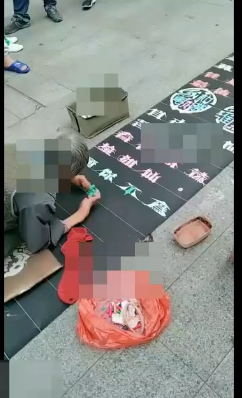 我们点击上面的下载地址,下载后得到一个软件的实际下载地址,根据提示下载得到软件的安装包,在更具软件中的软件安装方法把软件安装到电脑。 双击打开软件后,就是下面的界面啦,我们要选择添加影片的宽高比。一般来说长宽比, 4:3更接近正方形, 16:9接近长宽比2:1的长方形. 后者用来看1080P的电影比较好。各自根据自己视频的情况选择合适的宽高比,我们一般编辑制作手机小视频的话两个宽高比没有太大的差别的。 
视频编辑工作开始之前需要做的事情是什么? 大家都是知道的就是把视频添加到软件中,那就开始把。点击软件左上角的“导入”后,在弹出的“打开”窗口中,用鼠标左键鼠标选中自己要处理的视频后点击“打开”就可以了。
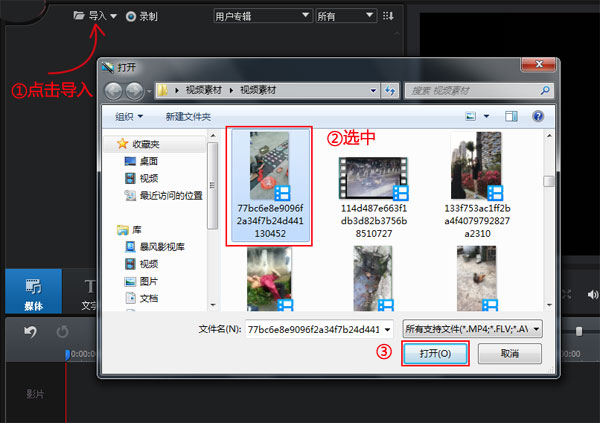
不管要对视频进行什么样的编辑,都是需要先把视频添加到软件下面的视频轨中的。在媒体库中鼠标点击选中刚刚添加的视频不要松手,拉到下面的视频轨的位置后松手,视频就添加到软件的(也就是第一个操作轨),添加完成后,鼠标右键点击“
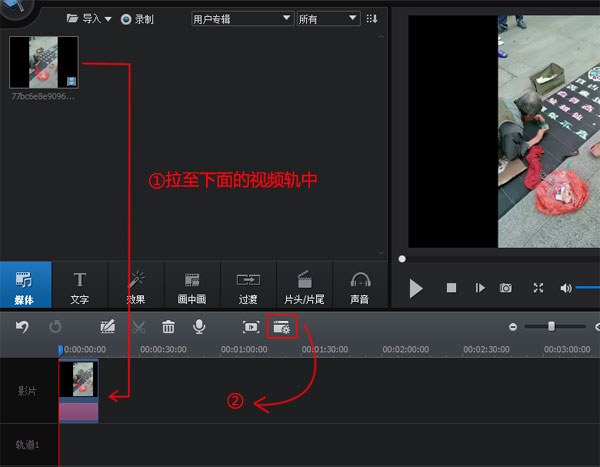
下面为大家录制了gif动态图片来展示添加马赛克的操作,点击在威力工具界面中,添加马赛克分为三个步骤:一,在马赛克功能栏目下把“于短片中执行马赛克”前面的“ √ ”勾选上,二,在点击下面的“
 ”,然后再视频画面中就出现的马赛克,三,调整画面中的马赛克的百分比。 ”,然后再视频画面中就出现的马赛克,三,调整画面中的马赛克的百分比。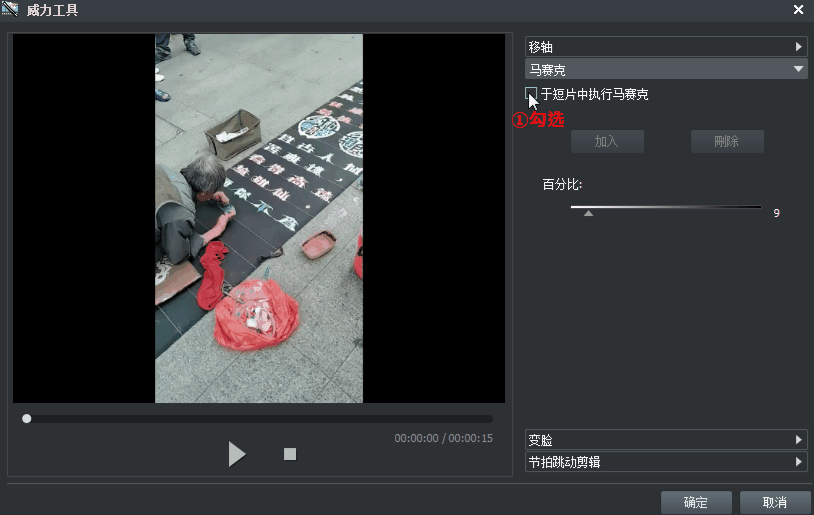
上一步 是针对马赛克的添加步骤的,下面我们来主要说说关于在给视频添加马赛克后,如何调整马赛克的大小以及位置。大小调整就是鼠标拉动方框周围的八个小圆点,想调为多大鼠标直接拉成多大的即可。位置调整就是鼠标点住马赛克拖到合适的位置就好。
接下来就是添加第二个第三个甚至更多的马赛克,添加方法是一样的,想添加几个就点击几次“
 ”就好。马赛克添加完成后,请点击图片右下角的“确定”。 ”就好。马赛克添加完成后,请点击图片右下角的“确定”。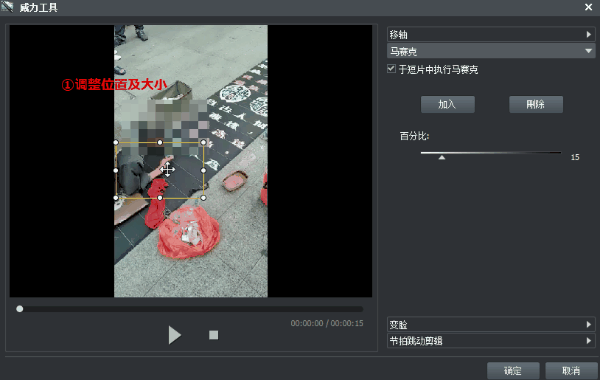
视频制作完成后我们需要把视频导出到自己的电脑中来,点击软件右侧的“
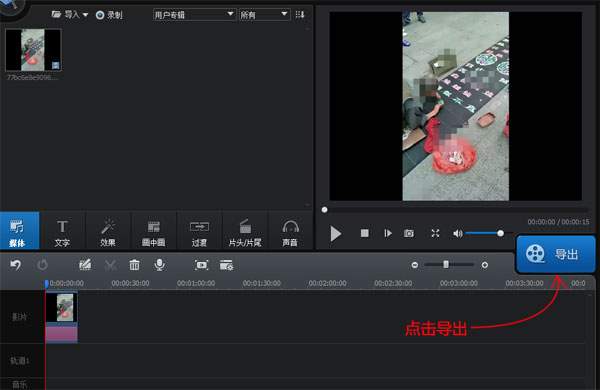
我们要输出mp4格式的视频的话,配置文件就设置为“mp4 video ”,名称和保存位置可改可不改。在看到下面的高级设置,可以设置的参数包含“编码器,分辨率,帧速,位元速率”,对这些参数有要求的需要设置的可以设置,不想设置的默认状态下就很好。导出视频只需要点击软件有侧的图标“
 ”就可以把视频导出到指定的位置了。 ”就可以把视频导出到指定的位置了。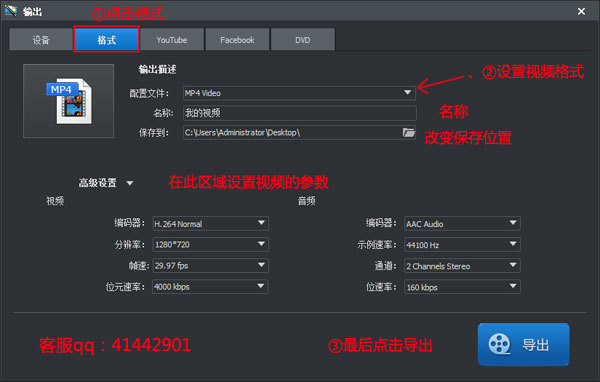
这一款视频编辑软件可以识别很多格式的视频,比如: MP4、FLV、AVI、VOB、3GP、ASF、MOV、F4V、M4V、MPG、DPG、TS等等。紧挨着是视频的名称以及保存位置,需要修改的可以进行修改。虽然这个软件添加马赛克的数量是没有限制的,也就是所你想添加多少个都是可以的,但是应该没有人会给视频上添加太多的马赛克把,影响美观。
最后在完善一下关于视频的高级设置参数意思,视频编码器:是通过特定的压缩视频的技术,将某个视频格式的文件转换成另一种视频格式文件的方式,分辨率:视频的尺寸宽高比;帧速:决定视频的流畅度,帧速越大视频就越流畅;位元速率也叫做视频的比特率,视频的比特率会影响视频的画质,比特率越大画质越好与之同时视频体积就越大。
|

